Excel CUMIPMT-Funktion
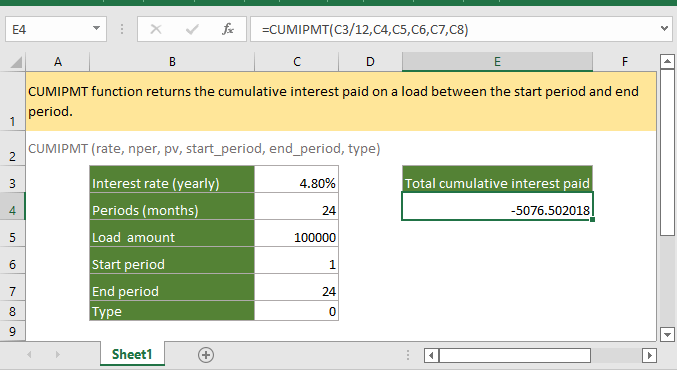
Wenn Sie diesem Tutorial folgen möchten, laden Sie bitte die Beispieltabelle herunter.
Beschreibung
Die CUMIPMT-Funktion gibt die kumulierten Zinsen zurück, die zwischen der Start- und Endperiode für einen Kredit gezahlt wurden. Sie kann verwendet werden, um die gesamten Zinsen zu berechnen, die für einen Kredit gezahlt wurden, oder um die kumulierten Zinsen zwischen zwei beliebigen Perioden zu erhalten.
Syntax und Argumente
Formelsyntax
Argumente
|
Rückgabewert
Die CUMIPMT-Funktion gibt einen negativen numerischen Wert zurück.
Fehler
1. Wenn der Zinssatz ≤ 0, Zzr ≤ 0 oder Bw ≤ 0 ist, gibt die CUMIPMT-Funktion den Fehlerwert #ZAHL! zurück.
2. Wenn Start_periode < 1, End_periode < 1 oder Start_periode > End_periode ist, gibt die CUMIPMT-Funktion den Fehlerwert #ZAHL! zurück.
3. Wenn Fälligkeit andere Zahlen als 0 und 1 enthält, gibt die CUMIPMT-Funktion den Fehlerwert #ZAHL! zurück.
Anmerkungen
Das Argument Zinssatz und Zzr müssen in denselben Einheiten angegeben sein. Zum Beispiel wird der Zinssatz jährlich berechnet, die Zzr hingegen monatlich. Sie müssen zunächst den monatlichen Zinssatz mit dem jährlichen Zinssatz/12 berechnen.
Version
Excel 2003 oder höher
Verwendung und Beispiele
Beispiel 1 zur Berechnung der gesamten kumulierten Zinsen, die für einen Kredit gezahlt wurden
Angenommen, im Bereich C3:C8 sind der jährliche Zinssatz, die Perioden, der Kreditbetrag, die Startperiode, die Endperiode und der Typ aufgeführt, verwenden Sie bitte die folgende Formel, um die insgesamt für einen Kredit gezahlten Zinsen zu berechnen.
=CUMIPMT(C3/12,C4,C5,C6,C7,C8)
Drücken Sie die Eingabetaste , um das Ergebnis zu erhalten.
Beispiel 2 zur Berechnung der kumulierten Zinsen, die für einen Kredit zwischen zwei bestimmten Perioden gezahlt wurden
Angenommen, im Bereich C3:C8 sind der jährliche Zinssatz, die Perioden, der Kreditbetrag, die Startperiode (z.B. 10), die Endperiode (z.B. 20) und der Typ aufgeführt, verwenden Sie bitte die folgende Formel, um die insgesamt für einen Kredit gezahlten Zinsen zu berechnen.
=CUMIPMT(C3/12,C4,C5,C6,C7,C8)
Drücken Sie die Eingabetaste , um das Ergebnis zu erhalten.
Ähnliche Funktionen:
Excel COUPDAYBS-Funktion
Die COUPDAYBS-Funktion gibt die Anzahl der Tage zwischen dem Beginn der Couponperiode und deren Valutadatum zurück.
Excel ACCRINT-Funktion
Die ACCRINT-Funktion gibt die aufgelaufenen Zinsen für Wertpapiere mit regelmäßigen Zinszahlungen zurück.
Excel ACCRINTM Funktion
Die ACCRINTM-Funktion gibt die aufgelaufenen Zinsen für ein Wertpapier zurück, das bei Fälligkeit Zinsen zahlt.
Excel AMORDEGRC-Funktion
Die AMORDEGRC-Funktion gibt die lineare Abschreibung eines Vermögenswerts für jede Buchungsperiode zurück, indem ein Abschreibungsbeiwert basierend auf der Nutzungsdauer des Vermögenswerts angewendet wird.
Die besten Office-Produktivitätstools
Kutools für Excel - Hilft Ihnen, sich von der Masse abzuheben
Kutools für Excel bietet über 300 Funktionen, sodass alles, was Sie benötigen, nur einen Klick entfernt ist...
Office Tab - Aktivieren Sie tabbed Lesen und Bearbeiten in Microsoft Office (inklusive Excel)
- In einer Sekunde zwischen Dutzenden offener Dokumente wechseln!
- Reduziert Hunderte von Mausklicks für Sie jeden Tag, verabschieden Sie sich von der Maushand.
- Steigert Ihre Produktivität um 50 % beim Anzeigen und Bearbeiten mehrerer Dokumente.
- Bringt Effiziente Tabs ins Office (inklusive Excel), genau wie bei Chrome, Edge und Firefox.